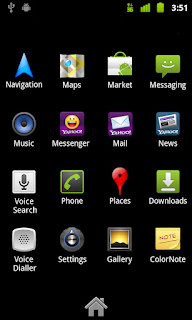
Cara Mengambil ScreenShot pada Samsung Galaxy sangatlah mudah terutama bagi Anda yang ingin menggunakan screenshot layar gadget Anda untuk hal-hal yang diinginkan, misalnya untuk membuat sebuah tutorial. Hal ini sudah saya coba di Samsung Galaxy Mini 2 atau Jena dan caranya pun cukup mudah karena tanpa install aplikasi untuk screenshot.
Seperti hal nya komputer Gadget Samsung Galaxy ini juga bisa untuk ScreenShot atau Screen Capture. Cara ini saya coba di Android OS versi 2.3.6 atau Gingerbread, dan untuk Anda yang menggunakan OS Android versi 2.2 atau Froyo carapun agak sedikit berbeda.
Berikut cara mengambil screenshot pada Samsung Galaxy dengan OS Android Gingerbread
- Tekan Tombol Home, tahan dan tekan Tombol Power, tekan tombol power dengan cepat usahakan ketika menekan tombol Home jangan sampai keluar Task Manager
- Setelah muncul seperti slide dan bunyi seperti saat mempotret “cekrek” berarti layar Anda sudah di Capture atau screenshot
- Untuk membuka hasil screenshot biasanya file otomatis tersimpan di Gallery > Screen Capture
Lalu untuk Cara Mengambil Screenshot di Samsung Galaxy ber OS Android Froyo, caranya sebagai berikut
- Tekan tombol Back lalu tekan tombol Home
- Setelah layar terlihat ada flash dan bunyi “cekrek” berarti screen sudah di capture
- Untuk membuka dan melihatnya bisa di cek di Gallery > Screen Capture
Caranya cukup mudah, dan Anda tidak perlu menginstall aplikasi untuk Screenshot ini yang nantinya malah akan membebani proses Android Anda, karena di Samsung Android ini sudah disertakan fitur untuk Screen Capture nya yang dapat memudahkan kita untuk mengambil tampilan layar ponsel.
hahah…
ternyata sangat gampang ya gan tanpa aplikasi tambahan lagi..
thanks gan…
Aku kan pakai samsung galaxy chat. Kok.di setiap aku pencet tomb volume+home kok malah yang keluah daya mati sih??
mungkin beda
Coba tekan tombol on/off dengan volume turun , dibarengkan/bersamaan selama 2dtk